2022-12-06
提示:此安装方法针对的是老版本,目前的新版本并不需要下面的任何步骤,下载 后直接点击安装文件安装即可
安装本系统到本地个人电脑分为三个步骤:
第一步:安装运行环境软件(win10及以上版本不需要此步骤)
第二步:安装SQLExpress数据库
第三步:运行站点并安装、配置、部署《合同及账单管理系统》:
下面是详细教程:
第一步:安装运行环境软件
针对win7或win7以下的版本需要安装运行环境,win10及以上版本一般不需要
Win7系统:
1、先安装“Microsoft .NET Framework 4.6.1.exe ”文件,如果已经安装或安装了更高的版本就不需要安装了。
此文件可以在软件官方网站上下来,也可以使用我们为你提供的安装包,下面的网址即是文件的官方地址https://www.microsoft.com/zh-cn/download/details.aspx?id=49982
2、安装“iisexpress_amd64_zh-CN.msi”(如果你的系统是32位的可选择32位的下载)文件。
此文件可以在软件官方网站上下来,也可以使用我们为你提供的安装包,下面的网址即是文件的官方地址https://www.microsoft.com/zh-cn/download/details.aspx?id=48264
(注意选择与自己计算机系统类型一致的下载,64位的就下载iisexpress_amd64_zh-CN,32位的下载iisexpress_x86_zh-CN)
备注:Win7运行环境软件也可以从百度云下载(已包含所有):
https://pan.baidu.com/s/1kBDG6FA_7x7ldkRbnC6fUA?pwd=m1r5 提取码: m1r5
如果是Win10系统不需要上面的1和2步骤,请直接执行第二步
第二步:安装SQL Server数据库:
安装SQL数据库,可以在我们的网站的【教程】里找到此安装包的下载位置进行下载/也可以在微软官方网站下载,请见下面的链接:
(微软官方下载:https://www.microsoft.com/zh-cn/download/details.aspx?id=30438)
注:如果您的个人电脑比较老旧并且是32位的系统,那么你要下载32位的SQLEXPR_x86_CHS.exe
下载完毕后,双击:SQLEXPR_x64_CHS.exe文件安装。
注意!安装过程中除了“实例根目标地址”可以更改外,其它都默认,不更改任何参数。
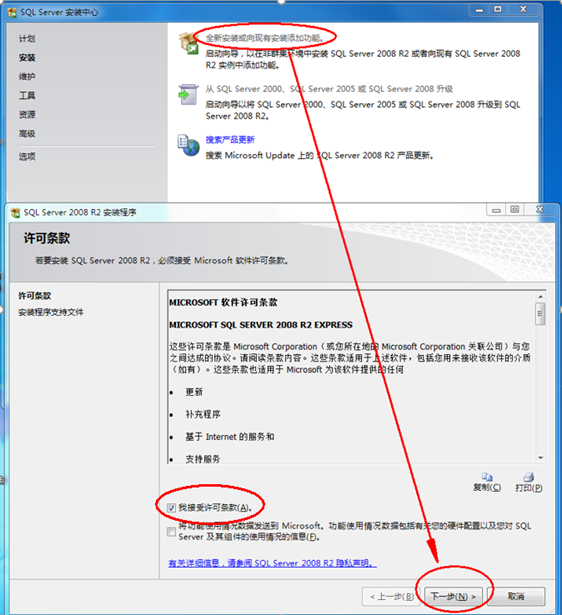
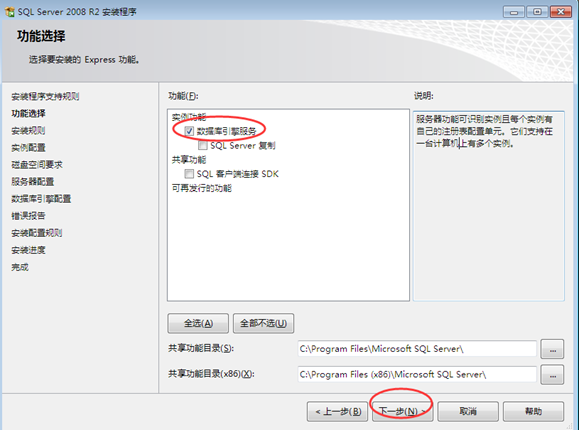
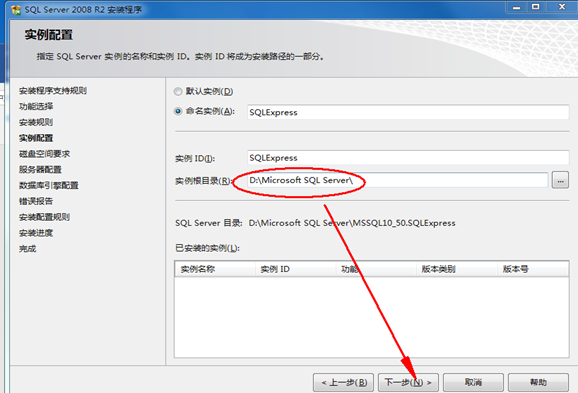
注:实例根目录也可以是默认安装在C盘,这里让安装在其它盘目的是为了数据更安全。注意命名实例都是默认,不要修改。
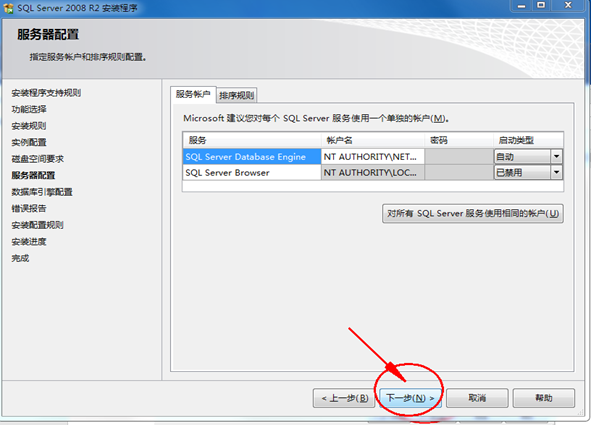
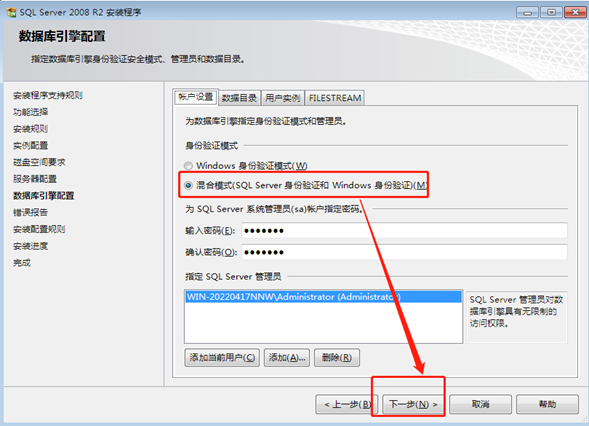
设置数据库账号:sa的密码,注意密码要有大小写并且有数字和字母的组合,
比如:Sql@888
(请记下此账号名和密码,以备下面安装部署系统时使用)
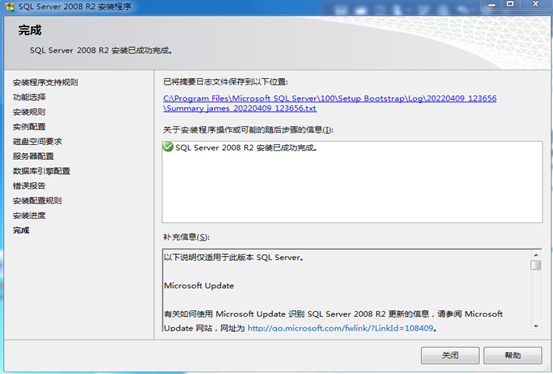
安装完毕后,关闭所有安装窗口即可
第三步:运行站点并安装、配置、部署《合同及账单管理系统》
安装好数据库并安装了支持环境后,首先要下载合同帮手系统(已下载的忽略):
http://www.hetongjingling.com/home/download
1、双击所解压文件夹中的“启动合同帮手.exe”文件,在打开的界面上点击“启动站点”按钮,当信息框出现“Successfully registered URL”或“Registration completed for site”时表示启动成功,然后再点击“打开首页”按钮即可,如下图示:
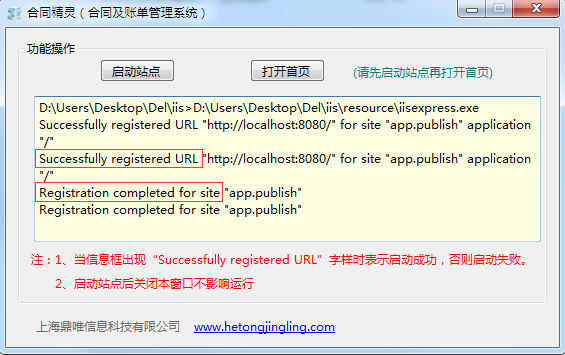
(注:如果你双击时出现“无法启动此程序,因为计算机中丢失api-ms-win-core-com-l1-1-0.dll”的错误界面,请参照如下网址修复http://www.hetongjingling.com/Article/detail/5c22d49c-ac19-4e85-96c2-36f6b468519b)
2、点击“打开首页”按钮打开站点后安装部署合同帮手系统,方法如下:
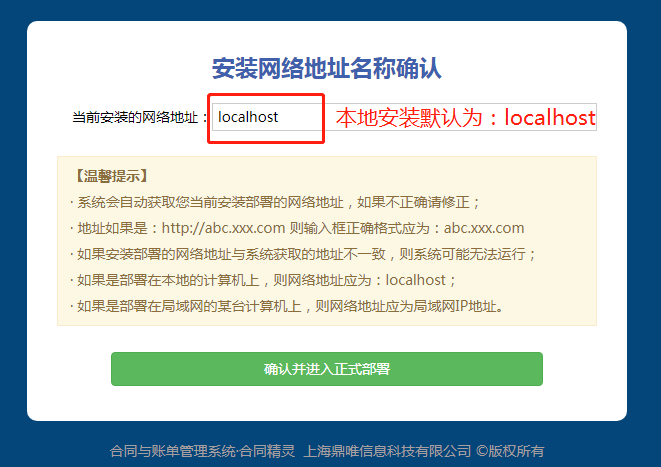

安装时如果提示“用户‘sa’登录失败”,请检测安装数据库时的数据库密码是否正确(备注:如果忘记了密码请使用Asunsoft SQL Password Geeker(SQL密码恢复软件) V5.0进行重置,具体操作步骤可参考网站:http://www.hetongjingling.com/Article/detail/fb68ad07-49e5-45e1-9e08-b89bc4bbfc52 )
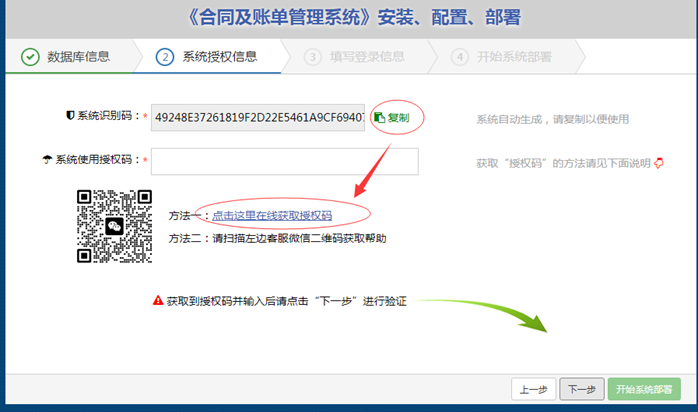
先复制“系统识别码”,然后点开下面的链接,如上图示。
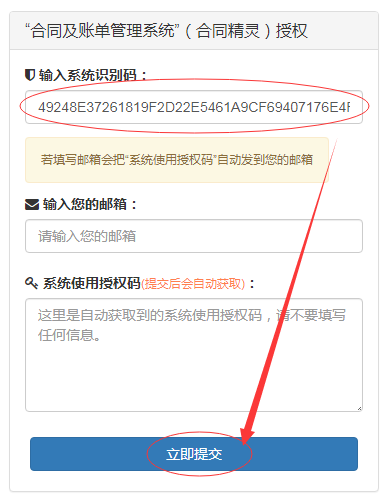
把复制到的“系统识别码”粘贴到如上所示的输入框里,点击“立即提交”即可获得授权码
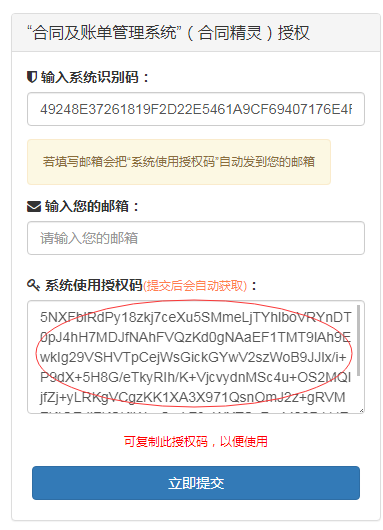
复制获得的授权码并粘贴到安装界面输入框即可,如下图 示:
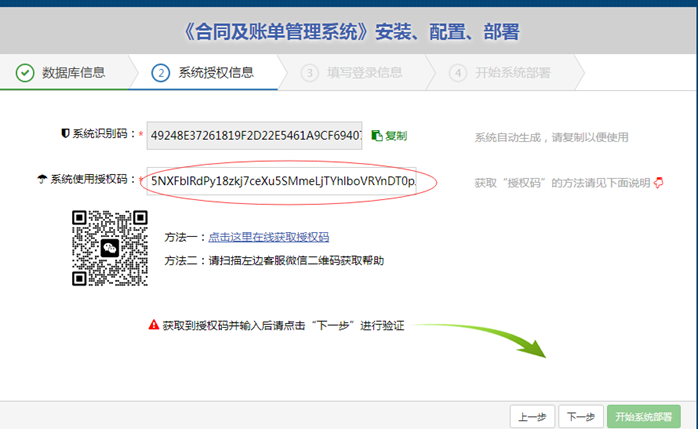
点击下一步,并记录下“系统登录账号”和系统登录密码。“内部安全码”可随意填写几个数字或字符,这个也要记录下来,登录系统时会用到。
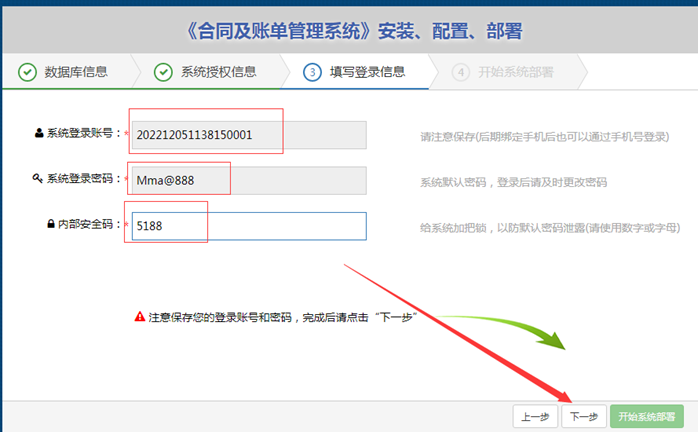
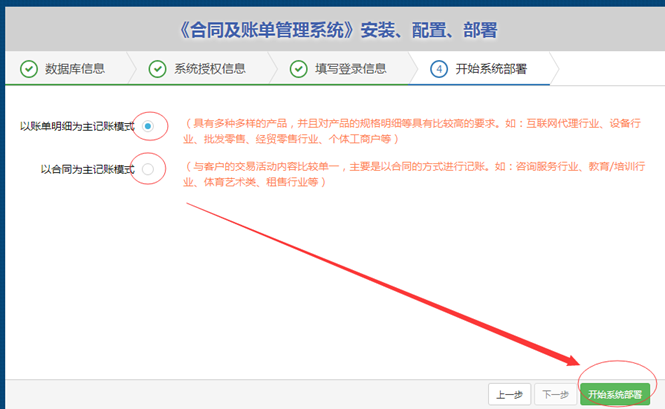
记账模式请根据自己实际情况选择,最后点击“开始系统部署”按钮,并等待部署自动完成
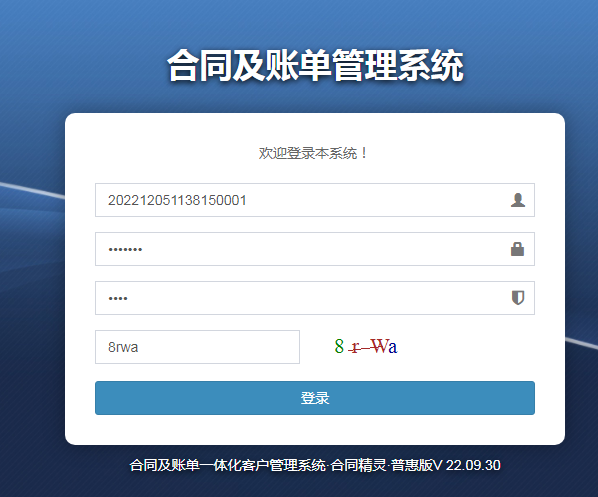
注意:本系统要求显示器分辨率至少为:1280*960以上
注:为了更好的兼容性,请确保你已经安装了收下其中任意一款浏览器浏览器。
谷歌浏览器下载:https://www.google.cn/intl/zh-CN/chrome/
360极速浏览器:https://browser.360.cn/ee/
Microsoft Edge浏览器:https://www.microsoft.com/zh-cn/edge